 한/영 전환이 잘 되지 않을 때 해결방법 3가지
한/영 전환이 잘 되지 않을 때 해결방법 3가지
윈도우OS의 고질적인 오류 중 하나는 종종 한/영 전환이 되지 않을 때가 발생한다는 것입니다. 이런 난감한 상황이 발생하면 보통 한/영 전환키를 연속적으로 누른 다거나 프로그램을 종료 시키거나, 심한 경우 재부팅을 해야 되는 상황이 발생할 수 있는데요, 오늘은 이런 경우 어떻게 해결할 수 있는지 소개하려 합니다. 이른바 "한/영 전환 먹통 응급 처치법" 입니다. ◇ 한/영 전환 먹통 응급처치법 - 당황하지 말고, 자연스럽게 따라해보세요!1) 윈도우 키를 눌러줍니다.- 한/영 전환이 안되는 경우 키도보의 "윈도우"키를 눌렀다가 다시 텍스트를 입력하면 정상적으로 한글이 입력되는 경우가 대부분입니다. 이 방법은 굉장히 단순하지만 의외로 이 방법만으로 해결되는 경우가 상당합니다.2) CTFMON을 실행합니다.-..
 로컬환경에서의 워드프레스 설치방법
로컬환경에서의 워드프레스 설치방법
워드프레스(Wordpress)는 홈페이지의 제작과 관리를 보다 편리하게해주는 CMS툴입니다. 기본적으로 사용자에게 무료로 제공되고 있으며 그 활용 범위가 넓어 현재는 세계적으로 많은 사용자가 이용하는 대표적인 홈페이지 설치 도구로 자리잡았습니다. 워드프레스(Wordpress)는 수시로 업데이트되고 있어 사용자의 니즈를 충족시키고 있으며 국내에서는 한때 서울시청의 홈페이지가 워드프레스(Wordpress)를 통해 제작되어 이슈가 되었습니다. 오늘은 로컬환경에 워드프레스를 설치하여 인터넷을 사용할 수 없는 환경에서 워드프레스를 통해 웹을 제작할 수 있도록 '로컬한경에서의 워드프레스 설치방법'에 대해 알아보도록 하겠습니다.◇ 로컬환경에서의 워드프레스 설치방법 - 내 컴퓨터 로컬환경에 워드프레스를 구축하여 웹을 ..
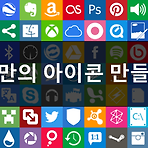 나만의 아이콘/파비콘 만들기(프로그램설치X)
나만의 아이콘/파비콘 만들기(프로그램설치X)
아이콘(ICON)은 .ico확장자를 가지며 일반적인 이미지파일(jpg, png, gif)와는 다른 개념입니다. 아이콘(ICON)은 폴더/파일 혹은 프로그램의 기호적 형상을 나타내며 우리는 컴퓨터를 이용하면서 수많은 아이콘을 보고 사용하게 됩니다. 아이콘은 이러한 프로그램/폴더/파일에서만 사용되는 것이 아니라 웹 사이트 내에서는 즐겨찾기 추가지 해당 사이트가 어떠한 사이트인지를 함축적으로 보여주며 '파비콘(Favicon)'이라고 불리기도 합니다. 너무도 사소하게만 느꼇던 아이콘, 오늘은 나만의 아이콘을 만드는 방법에 대해 소개하고자 합니다.◇ 나만의 아이콘/파비콘 만들기 - 세사에 하나 뿐인 아이콘 만들기. 아이콘 혹은 파비콘을 만들기 위해 가장많이 이용되는 프로그램은 당연 '아이콘 메이커(IconMake..
 sd카드의 종류-제대로알고 구매하자
sd카드의 종류-제대로알고 구매하자
SD카드는 카메라, 안드로이드 스마트폰, PMP등에 추가적인 용량을 확보하기 위해 사용됩니다. 하지만 종류에 따라 가격에 천차만별로 다르게 판매되고 있습니다. 그렇다면 SD카드는 어떤 종류로 분류되며 어떤 차이점이 있을까요? 그래서 오늘은 SD카드 구매시 도움이될만한 정보를 소개하려고합니다. 바로 'SD카드의 종류, 제대로 알고 사용하자!"입니다. SD카드는 크게 두가지로 분류할 수 있습니다. 용량에 따른 분류와 데이터 처리 속도에 따른 분류입니다. SD카드 혹은 Micro SD카드에는 이에대한 정보를 반드시 포함하고 있으며, 용량이 클수록 데이터 처리 속도가 빠를 수록 가격이 높아지게되는 것입니다. 이외에 브랜드 이미지에따라서도 가격이 달라집니다.◇ SD카드 제대로알고 구매하자 - SD카드의 종류 SD..
 sd카드가 손상되었습니다/sd카드 인식오류 해결방법
sd카드가 손상되었습니다/sd카드 인식오류 해결방법
SD카드는 기존 스마트폰의 용량을 추가한다던가 카메라, 노트북 기타 전자제품의 용량을 추가하기 위해 사용합니다. 특히 스마트폰에서의 활용도가 높습니다. 애플의 아이폰의 경우 추가적으로 SD카드를 사용할 수 없기에 추가 용량 확보를 위해 아이폰이 아닌 SD카드를 사용할 수 있는 안드로이드 폰을 사용하는 사람들까지도 있습니다. 하지만 간혹 SD카드를 사용하다보면 'SD카드가 손상되었습니다'와 같은 문구가 나오며 SD카드의 포맷을 요구하는 경우가 있습니다. 물론 정말로 손상이 되어 포맷이 필요하다면 포맷을 해야겠지만 대다수의 경우가 포맷을하지 않고 복구가 가능하기에 오늘은 'SD카드 인식 오류 해결방법'에 대해 소개해드리려고 합니다.◇ SD카드 인식 오류/SD카드가 손상되었습니다 해결방법 - 나의 데이터를 안..
 GoogleURLShortener/짧은URL/단축 주소 만들기
GoogleURLShortener/짧은URL/단축 주소 만들기
인터넷에 게시물을 올릴 경우, 게시물의 주소를 공유할 경우 간혹 긴 주소를 짧게 줄을 수는 없을까하는 생각을 하는 경우가 있고 필요성을 느낄 경우가 있습니다. 이럴때 구글(Google)에서 제공하고 있는 URL Shortener는 상당한 도움이 됩니다. 기존 긴 주소를 간단하게 단축 주소로 만들 수 있고 사이트에 접속하는 통계를 내기에도 유용합니다.◇ 구글 Shortener/ 짧은 URL/ 단축주소 만들기 - 단축 주소로 편리함은 물론 정확한 통계를 내자. 구글 Shortener 바로가기 >>> 단축 주소를 만드는 서비스를 제고하는 업체는 많이 있지만 신뢰도가 높고 가장 편리하게 이용할 수 있는 구굴의 URL shortener서비를 이용하고 있습니다. 구글 Shortener의 주소는 'http://goo..
 안드로이드 스튜디오 설치하기
안드로이드 스튜디오 설치하기
안드로이드 스튜디오(Android Studio)는 안드로이드 앱(어플)을 개발하기 위한 개발 환경입니다. 기존 안드로이드용 앱(어플)을 개발하기 위해 이클립스가 많이 사용되어 왔는데 구글에서 안드로이드 스튜디오(Android Studio)를 선보이고 지속적으로 업데이트를 하면서 사용하는 사람의 수가 증가하고 있습니다. 최근에는 안드로이드 스튜디오2.0버전을 출시하고 이전 버전에 비해 빠른 작업 속도와 실시간으로 수정사항을 볼 수 있도록 개선하였고, 앞으로 안드로이드 앱(어플) 개발 환경을 안드로이드 스튜디오(Android Studio)에 맞추어 나갈 것임을 발표하였습니다.◇ 안드로이드 스튜디오(Android Studio) 설치하기 - 앱(어플) 개발의 환경을 만들어 보자. 오늘은 안드로이드 앱(어플) 개..
 자바(JDK) 설치하기
자바(JDK) 설치하기
자바(Java)는 자바 프로그래밍(Java Programming)을 위해서 필수적으로 설치하여야 합니다. 과거에 비해 자바(Java)의 활용도가 높아지고 있습니다. 컴퓨터의 OS가 기존에는 마이크로 소프트의 윈도우가 절대적인 위치를 차지하였던 과거에 비해 애플의 OS도 많이 사용되면서 자바의 쓰임도가 높아지고 있습니다. 또 안드로이드 앱(어플)을 만들기 위해 자바를 공부하시는 분들고 많이 늘었습니다. 그래서 오늘은 자바(JDK) 설치하는 방법에 대해 소개하려고 합니다.◇ 자바 JDK 설치하기 - 자바 & 안드로이드 프로그래밍 개발 환경 만들기. 자바(Java)는 오라클(Oracle)에서 제공하는 프로그래밍 언어로 기존 언어들과의 차이점은 별도의 컴파일러가 필요없다는데에 있습니다. 여기서 컴파일러란 프로그..
 MS 파워앱스(PowerApps)-코딩 없이 앱을 만들 수 있다.
MS 파워앱스(PowerApps)-코딩 없이 앱을 만들 수 있다.
마이크로소프트(MicroSoft)에서 얼마전 '파워앱스(PowerApps)'서비스를 소개하였습니다. 파워앱스(PowerApps)의 핵심은 '코딩 없이 앱(어플)을 만든다'에 있으며 특히 MS의 핵심소프트웨어인 MS오피스와 연동할 수 있습니다. 현재 파워앱스(PowerApps) 프리뷰 버전은 초대를 통해 이용할 수 있으며 오늘 초대받는 방법에 대해 소개하려고 합니다.◇ 마이크로소프트 파워앱스(PowerApps) - 정말 코딩 없이 앱을 만들 수 있을까? 그동안 코드명 프로젝트 크레토스(Kratos)로 불렸던 파워앱스(PowerApps)는 비즈니스 담당자와 개발자, IT업계 종사자들이 코딩 작업을 하지 않고 웹앱(WebApp), 모바일 앱등을 개발하고 공유할 수 있도록 지원하고 있습니다. 개발한 앱들은 iO..
 노트북 와이파이 만들기-프로그램 설치 No
노트북 와이파이 만들기-프로그램 설치 No
과거 노트북으로 와이파이(WiFi) 환경을 만들기 위해 프로그램을 사용한적 이 있습니다. 하지만 생각보다 불안정하여 오래 사용하지 않고 삭제하였었죠. 컴퓨터에 대해 조금 더 공부를 하다보니 최근 노트북에 포함되고 있는 랜카드의 대부분이 무선 인터넷의 신호를 받아오는 역할 이외에도 인터넷 신호를 역으로 전송해주는 역할도 함께 수행할 수 있다는 것을 알게되었습니다.(물론 모든 랜카드에서 가능한것은 아니지만 시중에 판매되는 대부분의 노트북에서 구현 가능합니다.) 그렇다면 시스템의 설정에 약간의 변화를 주면 프로그램을 사용하지도 않고 와이파이(WiFi)환경을 만들 수 있겠다는 생각이 들어 방법을 찾았고 소개하려고 합니다.◇ 노트북 와이파이 환경 만들기 - 프로그램 사용 없이 1분만에 와이파이(WiFi)환경 구축..
 윈도우 단축키-알아두면 유용한 윈도우 단축키 모음 3탄
윈도우 단축키-알아두면 유용한 윈도우 단축키 모음 3탄
윈도우(Windows) 단축키 3탄 입니다. 포스팅의 제목을 알아두면 유용한 윈도우 단축키라고 정했는데 실제로 많은 도움이 되셨는지 궁금하네요. 처음 윈도우 단축키를 3탄에 걸쳐 연재할 생각은 없었는데 소개를 하다보니 3탄까지 오게되었습니다. 윈도우(Windows)에는 정말 많은 단축키가 있고 유용한 단축키들이 많이 있습니다. 전부 소개해드리고 싶지만 윈도우 단축키 관련 포스팅은 오늘을 마지막으로 하려고 합니다. 단축키는 컴퓨터의 효율성을 더욱 높혀줍니다. 소개해드리는 단축키 중 본인에게 필요하다고 판단이 되시는 단축키만 기억해두셨다가 사용하시길 바랍니다.( 물론 단축키를 처음 사용할 때는 다소 불편함이 있지만 적응하시면 마우스 클릭으로 작업을하시는 것보다 훨씬 편하답니다.)◇ 윈도우 단축키 - 알아두면..
 윈도우 단축키-알아두면 유용한 윈도우 단축키 모음 2탄
윈도우 단축키-알아두면 유용한 윈도우 단축키 모음 2탄
윈도우(Windows) 단축키 2탄입니다. 원래는 연재할 생각 없이 1회성 포스팅을 마무리 지으려고 하였는데 생각보다 유용한 윈도우(Windows) 단축키가 많고 정말 유용한 것들만을 선별해서 소개하다 보니 연재하게 되었습니다. 총 3편에 걸쳐 연재될 예정이고 각 편마다 연관된 단축키를 다룰 예정입니다. 1탄의 경우는 기본적인 윈도우(Windows) 시스템과 관련된 단축키를 소개해 드렸고요, 오늘은 인터넷 웹 브라우저와 기본 폴더내에서 사용되는 단축키를 소개하려고 합니다.◇ 윈도우(Windows) 단축키 - 알아두면 유용한 윈도우 단축키 2탄, 웹 브라우저 편1) 탭 닫기/열기( [Ctrl] + [W] or [T])- 윈도우(Windows)내에서 탭을 닫기 위해서는 '[Ctrl] + [W]'를 탭을 열기..
 윈도우 단축키-알아두면 유용한 윈도우 단축키 모음 1탄
윈도우 단축키-알아두면 유용한 윈도우 단축키 모음 1탄
윈도우(Windows)를 사용하면서 단축키를 많이 사용하는 편입니다. 윈도우(Windows)뿐만아니라 프로그램을 사용할 경우에도 단축키를 많이 사용하는 편이고 또 많이 알고 있는 편입니다. 대표적인 프로그램에 대해서는 이미 많은 분들이 단축키를 알고 계시지만 생각보다 많은 분들이 윈도우(Windows)의 단축키에 대해서는 모르시는 분들이 많아 오늘 대표적인 윈도우 단축키를 정리해보려고 합니다.◇ 알아두면 유용한 윈도우(Windows)단축키 모음 - 다다익선 단축키 모음!1) 바탕화면 보기( [시작] + [D] ) - 윈도우(Windows)에서 작업을 하다보면 여러 개의 창을 띄워 놓는 경우가 종종 발생합니다. 이럴때 '[시작] + [D]'를 눌러 주게 되면 바로 윈도우(Windows)바탕화면이 보이게 됩..
 윈도우10 Windows 업데이트
윈도우10 Windows 업데이트
윈도우10(Windows10)으로 넘어오면서 알게모르게 많은 부분이 조금씩 변화하였습니다. 얼마전 마이크로소프트(Microsoft) 측에서 윈도우10(Windows10)출시 이후 첫 대규모 업데이트를 진행하였고 저 또한 시스템 업데이트(Windows 업데이트)를 진행하려고 하였습니다. 기존의 윈도우 업데이트 메뉴의 경우 제어판내에서 쉽게 찾을 수 있었는데 이번에 업데이트를 진행하려고 보니 윈도우 업데이트가 사라지고 보이지 않았습니다. 그래서 윈도우10(Windows10)의 윈도우 업데이트 방법을 찾아보았고 소개하려고 합니다.◇ 윈도우10(Windows10) 윈도우 업데이트-너 어디간가니? 그동안의 윈도우 업데이트의 경우 자동 업데이트를하여 챙겨하는 편은 아니였으나 윈도우10(Windows10)의 경우 출..
 윈도우10 수동 업그레이드
윈도우10 수동 업그레이드
윈도우10(Windows10)은 지난 7월 말에 출시되었고 어느덧 출시 100일을 압두고 있습니다. 윈도우10(Windows10) 출시와 더불어 기존 윈도우7이상(윈도우8, 윈도우8.1)OS에 대해 무료 업그레이드라는 획기적인 조건으로 많은 사람들의 이목을 받곤 했습니다. 출시일 기준으로 1년간 무상으로 업그레이드를 진행할 수 있으며 이 후에는 업그레이드 불가합니다. 따라서 기간안에 무료 업그레이드를 받아야만 윈도우10(Windows10)를 추후에도 지원받으실 수 있습니다.◇ 윈도우10(Windows10) 무료 업그레이드 - 마이크로 소프트(Microsoft)의 최신 OS를 경험하라. 마이크로 소프트(Microsoft)의 최신 OS인 윈도우10(Windows10)는 초기 업그레드 방법이 약간 변경되었습니..
 윈도우10 업그레이드 후 재설치-제품키 확인하기
윈도우10 업그레이드 후 재설치-제품키 확인하기
윈도우10(Windows10) 무료 업그레이드가 1년간 진행되면서 윈도우7, 윈도우8, 윈도우8.1 사용자가 1년동안 무료로 윈도우10(Windows10)으로 업그레드를 진행할 수 있습니다. 하지만 업그레이드 기간이 1년이라는 점. 그렇다면 이 후에 윈도우를 재설치 즉 포맷을 한다면 정품인증을 어떻게 받을 수 있을까? 원래대로 사용하던 제품키로 사용할 수 있을까? 설마 이 후에는 유상으로 정품인증을 받아야하는 것일까?하는 궁금증이 생겼습니다. 얼마전 윈도우10(Windows10) 출시 후 첫 업데이트가 진행되면서 기존의 제품키로 사용할 수 있도록 하겠다는 일부 기사를 보았지만 현재 컴퓨터의 제품키를 확인할 필요성을 느꼈고 윈도우10(Windows10) 제품키 확인방법을 소개하려고 합니다.◇ 윈도우10(W..
 윈도우 엣지(Edge) 설정하기
윈도우 엣지(Edge) 설정하기
윈도우 엣지(Edge)는 윈도우10(Windows10)부터 마이크로소프트(MicroSoft)에서 채택한 공식 웹브라우저입니다. 윈도우 엣지(Edge)는 엑티브엑스를 지원하지 않아 국내에서는 은행 공인 인증서, 카드사 로그인, 관공서 로그인을 사용할 수 없지만 앞으로 마이크로소프트(MicroSoft)사에서 공식적으로 윈도우 엣지(Edge)를 사용하겠다고 발표한 이상 국내에서 엣지(Edge)에 맞추어나가야하는 상황이 되었습니다. 현재까지는 윈도우10에서 엣지(Edge)와 인터넷 익스플로러를 동시에 지원하고 있어 공인인증서를 이용할 경우는 익스플로러로 접속하여야 합니다. 윈도우 엣지(Edge)는 윈도우 익스플로러와 비교하였을때 전반적으로 심플한 디자인으로 대체적으로 크롬과 비슷하다는 느낌을 받았습니다. 하지만..
 한컴오피스 PDF저장
한컴오피스 PDF저장
한컴 오피스는 MS오피스의 워드아 같은 문서 편집프로그램입니다. 전세계 점유율로 따지면 당연 MS워드의 워드가 압도적이지만 한국에서는 예외적으로 한컴오피스의 점유율이 압도적입니다. 최근 회사에서 해외 업무로 인해 워드를 사용하는 경우가 있지만 아직까지는 한컴 오피스를 통해 문서를 편집하고 있습니다. 한컴오피스라는 명칭보다 우리에게는 한글과 컴퓨터가 더 친숙합니다. 한글과 컴퓨터시절이 더 많았기 때문입니다. 최근 한글2014를 출시하면서 한글과 컴퓨터에서 한컴오피스로 명칭을 바꾸어 사용하고 있습니다. 오늘은 이 한컴오피스의 문서를 PDF로 저장하는 방법을 소개하려고 합니다.◇ 한컴오 오피스 PDF저장 - 배포용 문서 PDF로 저장하다. 최근 PDF형식의 문서의 쓰임이 높아지고 있습니다. PDF는 작업환경과..
 크롬(Chrome), 다운로드 폴더 변경
크롬(Chrome), 다운로드 폴더 변경
크롬(Chrome)은 전세계 인터넷(Internet) 시장의 점유을 1위를 차지하고 있고, 구굴(Google)에서 제작한 웹(Web)으로 속도, 안정성이 상당히 높습니다. 하지만 과거 국내에서는 호환성 문제로 홀대를 받고 있었으나 최근 대부분의 프로그램에 호환성 문제를 해결하여 국내에서도 점유율 1위를 차지하고 있습니다. 한가지 크롬(Chrome)은 파일을 다운받을 경우 초기 자동적으로 다운로드 폴더에 저장되게끔 되어 있습니다. 그래서 오늘은 크롬(Chrome)의 다운로드 폴더 변경 방법에 대해 알려드리고자 합니다.◇ 크롬(Chrome), 다운로드 폴더 변경 - 다운로드 파일을 원하는 곳으로 변경할 수 있다. 크롬(Chrome)의 다운로드 폴더 변경은 크롬(Chrome) 설정 페이지에서 변경하실 수 있습..
 맥북 그리고 윈도우 키보드(부트캠프 윈도우 키보드변환)
맥북 그리고 윈도우 키보드(부트캠프 윈도우 키보드변환)
맥북(Mac)의 사용자가 과거에 비해 많아졌습니다. 과거의 맥북(Mac)은 국내에서 사용하기에는 호환되지 않는 것들이 많아 사용을 꺼렸지만 최근에는 대부분 맥북(Mac)호환용 프로그램이 나오고 있어 그 사용자가 더욱 빠르게 증가하고 있습니다. 하지만 아직까지도 국내사정은 윈도우(Windows)에 맞추어 설계된 부분이 많아 국내 맥북(Mac)유저들의 상당수가 부트캠프(BootCamp)를 사용하여 윈도우(Windows)를 함께 사용하고 있습니다. 하지만 맥북(Mac)과 윈도우(Windows)의 키보드 배열이 달라 부트캠프(BootCamp)를 이용하여 윈도우(Windows)를 설치하였다면 따로 윈도우키보드의 배열을 기억하고 있어야됩니다. 그래서 오늘은 맥북에서의 윈도우 키보드 배열에 대해 소개하고자 합니다.◇..
- Total
- Today
- Yesterday
- 윈도우10
- 파비콘 만들기
- c언어
- 샤오미
- 정렬 알고리즘
- javascript
- html5
- 웹페이지 제작
- 보조배터리
- cpp
- 제어문
- c언어 연습문제
- 구굴 RSS등록
- 서비스센터
- 애드소프트
- 프로그래밍 배우기
- 구글 검색등록
- 윈도우 단축키
- pasilda
- 한컴 오피스
- 다이아몬드 만들기
- 카카오링크
- math.h
- 검색 등록
- 실습예제
- 프로그래밍
- 반복문
- 블로그 활성화
- 파이썬
- 별찍기
| 일 | 월 | 화 | 수 | 목 | 금 | 토 |
|---|---|---|---|---|---|---|
| 1 | 2 | 3 | 4 | 5 | ||
| 6 | 7 | 8 | 9 | 10 | 11 | 12 |
| 13 | 14 | 15 | 16 | 17 | 18 | 19 |
| 20 | 21 | 22 | 23 | 24 | 25 | 26 |
| 27 | 28 | 29 | 30 |
